如何下载和安装官方的Office2019软件
随着office软件的不断更新升级,越来越多的小伙伴喜欢使用新版本的office软件,今天就跟大家介绍一下如何下载和安装官方的Office2019软件的具体操作步骤。
1. 首先我们需要进入到office官网进行下载【Office2019】的安装包,下载之后,在压缩包上右键,在打开的菜单中,选择【解压到Office2019】选项。

2. 在解压的文件夹【Offce2019】上,双击打开。
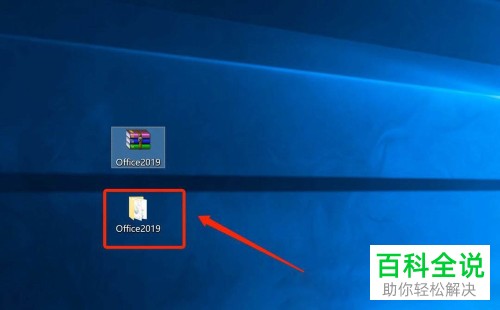
3. 找到其中的【ProPlus2019Retail】镜像文件,右键,在打开的菜单中,选择【打开方式】选项。

4. 在弹出的窗口中,选择【Windows资源管理器】选项,点击下方的【确定】按钮。
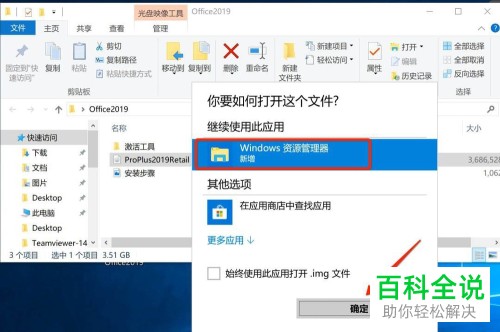
5. 找到【Setup】的执行文件,右键,选择【以管理员身份运行】选项。

6. 如图,显示正在安装,耐心等待,大概五分钟。
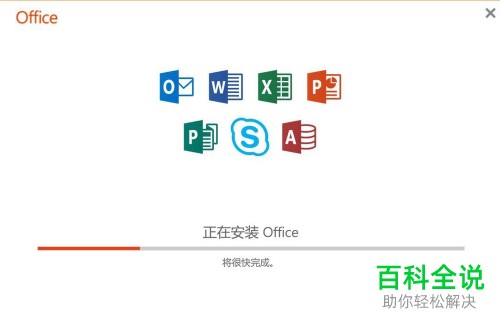
7. 如图,显示一切就绪,点击下方的【关闭】选项。

8. 然后点击左下角的开始图标,在打开的菜单中,选择【Word】图标,鼠标按住后,拖动到桌面创建桌面快捷方式,并双击打开
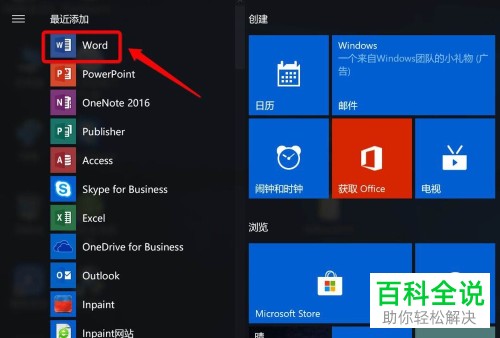
9. 如图,在弹出的窗口中,点击右上角的叉号图标关闭。
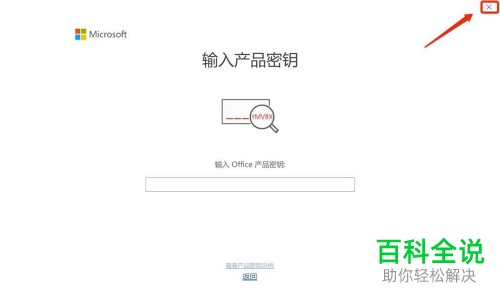
10.接下来,在打开的页面,点击【空白文档】,就可以新建一个文档
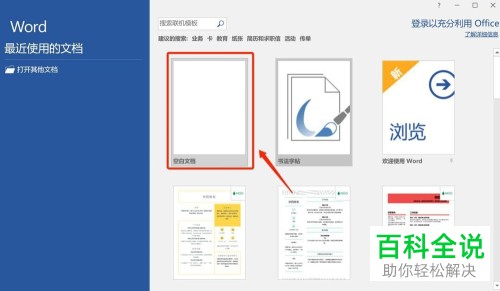
11. 点击右上角的叉号即可关闭窗口。
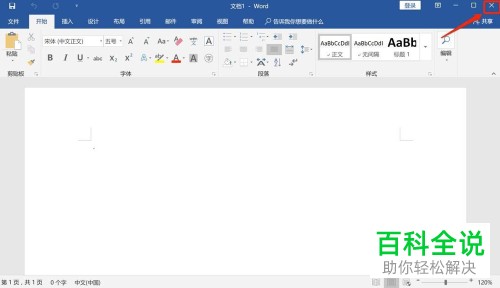
12. 将之前解压的【Office2019】文件夹,再次打开,找到【激活工具】的文件夹,双击打开。
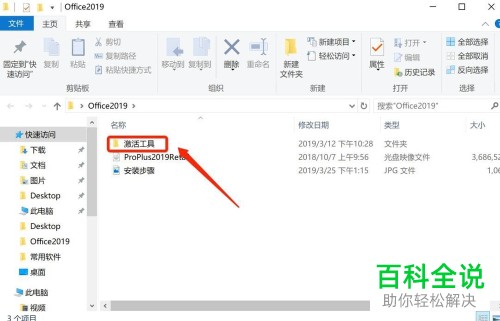
13. 计入激活工具页面后,双击【激活工具1-神龙版】的文件夹。
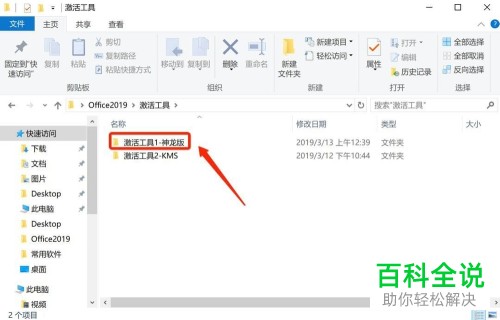
14. 在打开的页面,选中【MicroKMS 神龙版】右键,在打开的菜单中,选择【以管理员身份运行】选项。
注意:如果文件夹中没有MicroKMS 神龙版或者打不开,我们需要将电脑中的杀毒软件和防火墙关闭后,再次打开解压安装包即可看到。
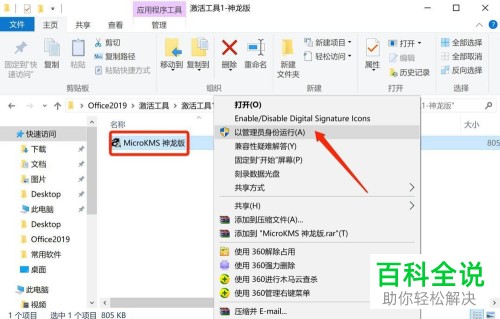
15. 如图,在弹出的窗口中,点击【激活Office 2010– 2019 ProPlus】按钮。

16. 最后,显示激活成功后,点击【确定】即可。(注意:如果没有激活成功则使用下面的工具再次激活即可)
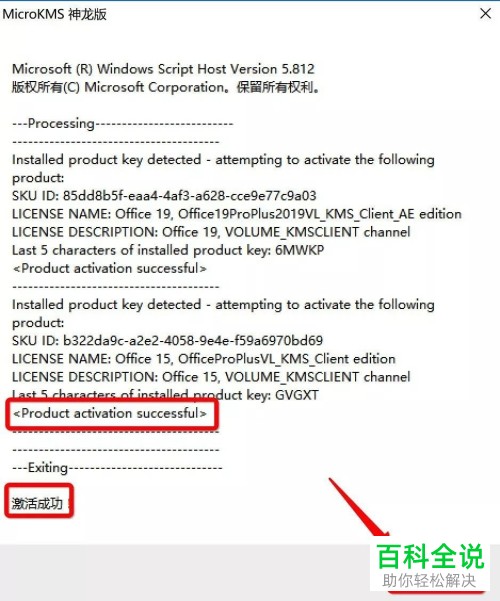
以上就是如何下载和安装官方的Office2019软件的具体操作步骤。

